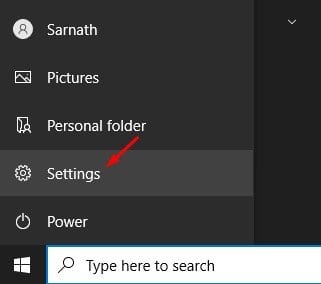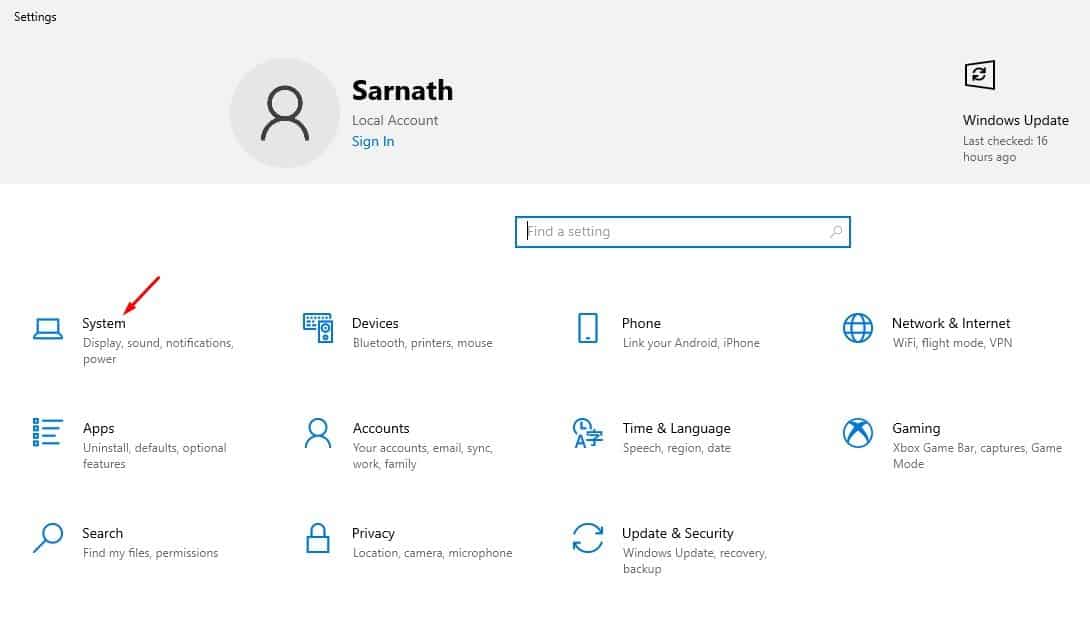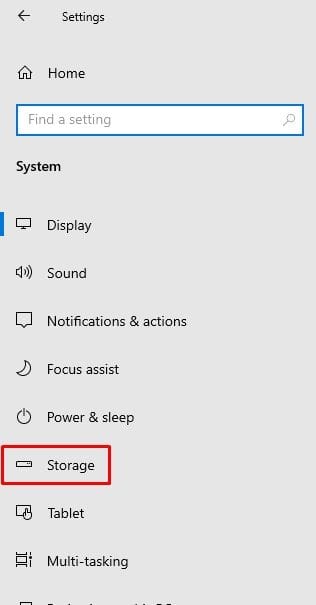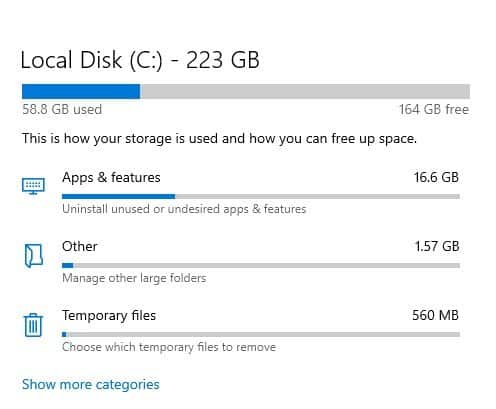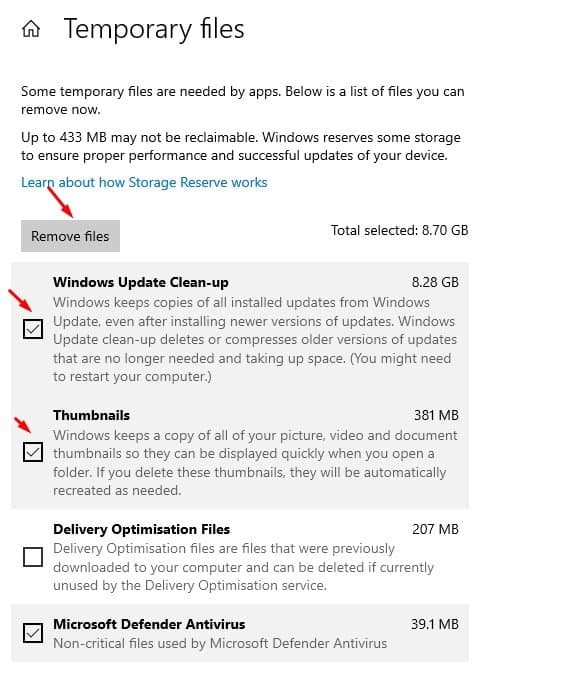Windows 10-ൽ താൽക്കാലിക ഫയലുകൾ ഇല്ലാതാക്കുക!

നിങ്ങൾ കുറച്ച് കാലമായി Windows 10 ഉപയോഗിക്കുന്നുണ്ടെങ്കിൽ, ഓപ്പറേറ്റിംഗ് സിസ്റ്റം ധാരാളം കസ്റ്റമൈസേഷൻ ഓപ്ഷനുകളും സവിശേഷതകളും വാഗ്ദാനം ചെയ്യുന്നുണ്ടെന്ന് നിങ്ങൾക്കറിയാം. സ്റ്റോറേജ് ഡ്രൈവുകൾ കൈകാര്യം ചെയ്യുന്നതിനുള്ള ഒരു ഡിസ്ക് മാനേജ്മെന്റ് യൂട്ടിലിറ്റി, താൽക്കാലിക ഫയലുകൾ വൃത്തിയാക്കുന്നതിനുള്ള ഒരു സ്റ്റോറേജ് സെൻസ് ഫീച്ചർ തുടങ്ങിയവയും ഇതിലുണ്ട്.
Windows 10 പര്യവേക്ഷണം ചെയ്യുമ്പോൾ, ഞങ്ങൾ മറ്റൊരു മികച്ച സ്റ്റോറേജ് മാനേജ്മെന്റ് ഫീച്ചർ കണ്ടെത്തി. ഓപ്പറേറ്റിംഗ് സിസ്റ്റത്തിൽ സംഭരിച്ചിരിക്കുന്ന താൽക്കാലിക ഫയലുകൾ വേഗത്തിൽ നീക്കംചെയ്യാൻ പുതിയ സവിശേഷത നിങ്ങളെ അനുവദിക്കുന്നു. സ്ഥിരസ്ഥിതിയായി, വിൻഡോസ് ടെംപ് ഫോൾഡറിൽ താൽക്കാലിക ഫയലുകൾ സൂക്ഷിക്കുന്നു. ടെമ്പ് ഫോൾഡർ കണ്ടെത്തുന്നതിന് കുറച്ച് ക്ലിക്കുകൾ ആവശ്യമാണെങ്കിലും, താൽക്കാലിക ഫയലുകൾ വേഗത്തിൽ ആക്സസ് ചെയ്യുന്നതിനുള്ള മറ്റൊരു മാർഗം Windows 10 നിങ്ങൾക്ക് വാഗ്ദാനം ചെയ്യുന്നു.
വിൻഡോസ് 10 ലെ ടെംപ് ഫോൾഡർ വൃത്തിയാക്കാൻ സാധാരണയായി ഒരു മിനിറ്റിൽ താഴെ സമയമെടുക്കും. എന്നിരുന്നാലും, താത്കാലിക ഫയലുകളുടെ ശേഖരം എത്ര വിശാലമാണ് എന്നതിനെ ആശ്രയിച്ച് ഇതിന് കൂടുതൽ സമയമെടുത്തേക്കാം. ഈ ലേഖനത്തിൽ, താൽക്കാലിക വിൻഡോസ് ഫയലുകൾ എങ്ങനെ വേഗത്തിൽ നീക്കംചെയ്യാം എന്നതിനെക്കുറിച്ചുള്ള ഒരു ഘട്ടം ഘട്ടമായുള്ള ഗൈഡ് ഞങ്ങൾ പങ്കിടാൻ പോകുന്നു.
വിൻഡോസ് 10 പിസിയിലെ താൽക്കാലിക ഫയലുകൾ വേഗത്തിൽ നീക്കം ചെയ്യുന്നതിനുള്ള ഘട്ടങ്ങൾ
കുറിപ്പ്: നിങ്ങൾക്ക് 8 GB മുതൽ 10 GB വരെ വലിപ്പമുള്ള ഡിസ്ക് ഇടം ശൂന്യമാക്കാൻ കഴിയും. ഫയലുകൾ വൃത്തിയാക്കുന്നതിന് മുമ്പ്, ഫയൽ വിഭാഗങ്ങൾ അവലോകനം ചെയ്യുന്നത് ഉറപ്പാക്കുക. ചില ഫയലുകൾ വീണ്ടെടുക്കാൻ കഴിഞ്ഞേക്കില്ല.
ഘട്ടം 1. ആദ്യം, വിൻഡോസ് ബട്ടണിൽ ക്ലിക്ക് ചെയ്ത് ക്ലിക്ക് ചെയ്യുക "ക്രമീകരണങ്ങൾ".
ഘട്ടം 2. ഇപ്പോൾ ക്രമീകരണ പേജിൽ, ഒരു ഓപ്ഷനിൽ ക്ലിക്കുചെയ്യുക "സംവിധാനം" .
ഘട്ടം 3. വലത് പാളിയിൽ, ഓപ്ഷൻ ക്ലിക്ക് ചെയ്യുക "സംഭരണം" .
ഘട്ടം 4. സ്റ്റോറേജ് വിഭാഗം നിങ്ങൾക്ക് ഫയൽ വിഭാഗങ്ങളുടെ ഒരു ലിസ്റ്റ് കാണിക്കും. ഒരു ഓപ്ഷൻ ക്ലിക്ക് ചെയ്യുക "താത്കാലിക ഫയലുകൾ" .
ഘട്ടം 5. നിങ്ങൾക്ക് ഇപ്പോൾ നീക്കം ചെയ്യാനാകുന്ന എല്ലാ താൽക്കാലിക ഫയലുകളും ഇപ്പോൾ Windows 10 ലിസ്റ്റ് ചെയ്യും. നിങ്ങൾക്കാകും താൽക്കാലിക ഫയലുകൾ നീക്കം ചെയ്തുകൊണ്ട് 10 GB വരെ ഫയൽ വലുപ്പം സൗജന്യമാക്കുക . ഫയൽ തരങ്ങൾ തിരഞ്ഞെടുത്ത് ബട്ടൺ ക്ലിക്ക് ചെയ്യുക "ഇപ്പോൾ നീക്കം ചെയ്യുക" .
ഇതാണ്! ഞാൻ പൂർത്തിയാക്കി. വിൻഡോസ് 10 പിസിയിൽ നിങ്ങൾക്ക് താൽക്കാലിക ഫയലുകൾ നീക്കം ചെയ്യാൻ കഴിയുന്നത് ഇങ്ങനെയാണ്. വിൻഡോസ് 10-ൽ ഡിസ്കിൽ ഇടം ശൂന്യമാക്കാനുള്ള എളുപ്പവഴിയാണിത്.
അതിനാൽ, വിൻഡോസ് 10 പിസിയിലെ താൽക്കാലിക ഫയലുകൾ എങ്ങനെ നീക്കംചെയ്യാം എന്നതിനെക്കുറിച്ചാണ് ഈ ലേഖനം. ഈ ലേഖനം നിങ്ങളെ സഹായിച്ചുവെന്ന് ഞാൻ പ്രതീക്ഷിക്കുന്നു! ദയവായി നിങ്ങളുടെ സുഹൃത്തുക്കൾക്കും ഷെയർ ചെയ്യുക. ഇതുമായി ബന്ധപ്പെട്ട് നിങ്ങൾക്ക് എന്തെങ്കിലും സംശയങ്ങൾ ഉണ്ടെങ്കിൽ, താഴെയുള്ള കമന്റ് ബോക്സിൽ ഞങ്ങളെ അറിയിക്കുക.